Numera används videokonferenser och virtuella samtal i stor utsträckning i den globala affärsmiljön. Denna typ av online-möte har blivit en del av vårt dagliga liv. I det fallet erbjuds fler och fler videokonferenstjänster som Google Meet på marknaden.
Google Meet är huvudsakligen byggt för säkra affärsmöten. Det ger ett helt gratis och säkert sätt att göra olika videokonferenser. Oavsett om du använder en dator, vilken modern webbläsare eller mobil enhet som helst, kan du enkelt hålla eller delta i ett möte på Google Meet. Medan den dagliga användningen av det, vill du spela in Google Meet?
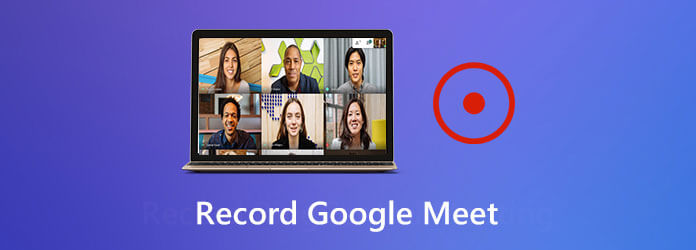
Du borde veta att inte alla kan delta i varje schemalagt möte. Ibland måste du spela in Google Meet så att du kan dela eller titta på dem vid ett senare tillfälle. Det är faktiskt ganska enkelt att spela in en session eller ett möte på Google Meet. Vi visar dig hur du gör Google Meet-posten nedan.
Del 1. Hur man spelar in ett Google Meet
liknande andra populära videokonferenstjänster på marknaden som GoToMeeting, Zoom osv., Google Meet är också utformat med möjlighet att spela in dina möten på sin plattform. Den här Google Meet-inspelningsfunktionen gör det möjligt för andra medlemmar som inte kan delta i mötet att få fart på huvudinnehållet. Låt oss nu titta på hur du spelar in en session eller möter Google Meet.
Steg 1.När du har en Google Meet-session eller ett möte klickar du bara på tre-dot menyn längst ned till höger.
Steg 2.Välj det första Spela in möte i popup-menyn. Under detta steg måste du få samtycke från de andra mötesdeltagarna. En dialogruta dyker upp och ber dig om det.
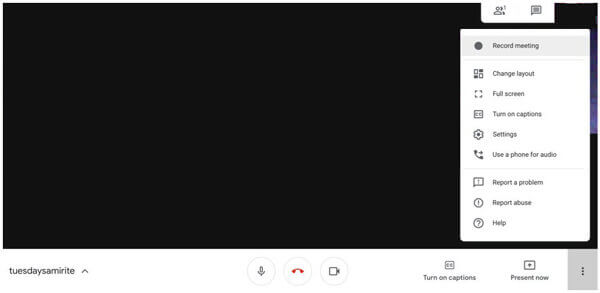
Steg 3.Klicka på när du får alla deras samtycke Acceptera för att starta inspelningsprocessen för Google Meet. Du kan se en röd REC -knappen visas längst upp till vänster på mötesskärmen. Det betyder att mötet spelas in.
Steg 4.När videokonferensen är över kan du klicka på tre-punktsmeny igen och välj sedan Sluta inspelningen för att avsluta inspelningen.
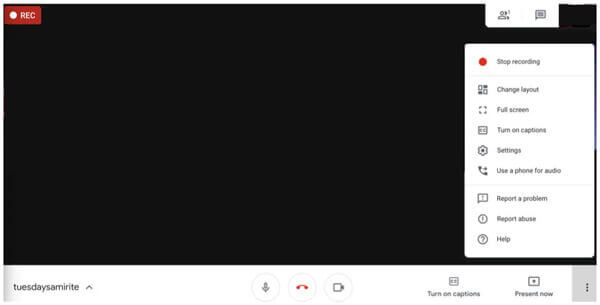
Steg 5.En dialogruta dyker upp och frågar om du vill stoppa inspelningen, klicka på Sluta inspelningen för att bekräfta din operation.
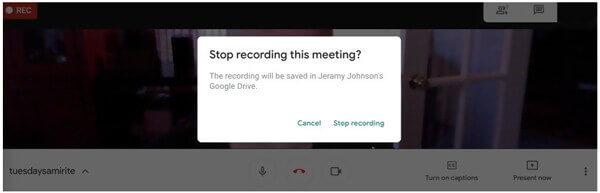
Efter inspelningen av Google Meet sparas den inspelade videon automatiskt på din Google Drive. Det tar lite tid att bearbeta och skicka till Google Drive beroende på längd och specifik filstorlek. Därefter får alla deltagare i detta möte ett e-postmeddelande med en länk till inspelningen.
Del 2. Bättre sätt att spela in en session på Google Meet
Med metoden ovan kan du enkelt spela in en session eller ett möte på Google Meeting. Vad händer om du inte kan få samtycke från de andra, eller om du föredrar att spara Google Meeting-innehållet i hemlighet? Här presenterar vi dig med ett fantastiskt Google Meet-inspelningsverktyg, Skärminspelare för att få jobbet gjort.
- Screen Recorder är en kraftfull videokonferensinspelare som låter dig spela in alla aktiviteter inklusive Google Meet-sessioner med hög kvalitet.
- Spela in ett möte på Google Meet med helskärm, specifikt fönster eller anpassat område.
- Exportera Google Meet-inspelning i alla populära format som MP4, MOV, AVI, FLV, etc.
- Kraftfulla redigeringsfunktioner och avancerad videokodning och accelerationsteknik.
Gratis nedladdning
För Windows
Säker nedladdning
Gratis nedladdning
för macOS
Säker nedladdning
Steg 1.För att spela in en session på Google Meet, bör du installera och köra den här inspelaren gratis på din dator först. Du kan dubbelklicka på nedladdningsknappen ovan och följ sedan instruktionerna för att göra det.
Steg 2.När du går in i hemfönstret kan du välja Videobandspelare för att göra inspelningen av Google Meet. Dessutom erbjuder det ljudinspelnings- och skärmdumpalternativ för dig.
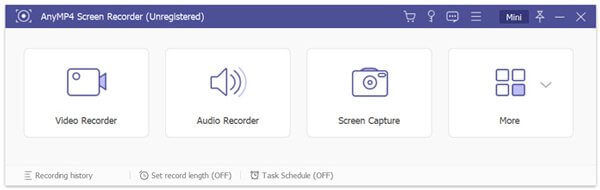
Steg 3.Innan du spelar in Google Meet-sessionen kan du anpassa skärminspelningsområdet efter ditt behov. Under detta steg får du också välja ljudinspelningskälla, från systemljud, mikrofon eller båda.
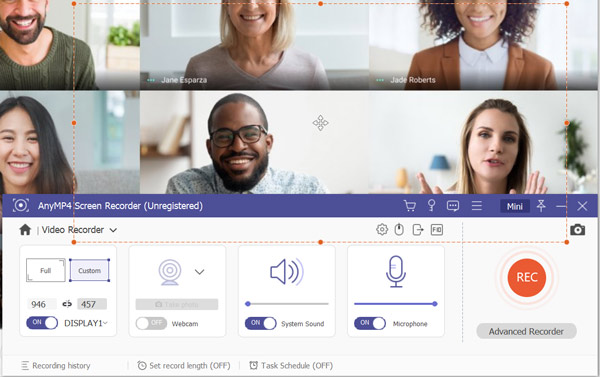
Steg 4.När du vill spela in Google Meet kan du helt enkelt klicka på REC för att starta inspelningsprocessen. Screen Recorder gör att du fritt kan pausa, starta om eller stoppa Google Meet-inspelningen. För att stoppa Google Meeting-posten kan du klicka på Sluta knapp.
Steg 5.Så snart du stoppar inspelningen kommer du till förhandsgranskningsfönstret för att se den inspelade videon. Här kan du kontrollera och redigera inspelningsfilen baserat på ditt behov. Några grundläggande redigeringsfunktioner är utformade i den här Google Meet-inspelaren som du kan använda.
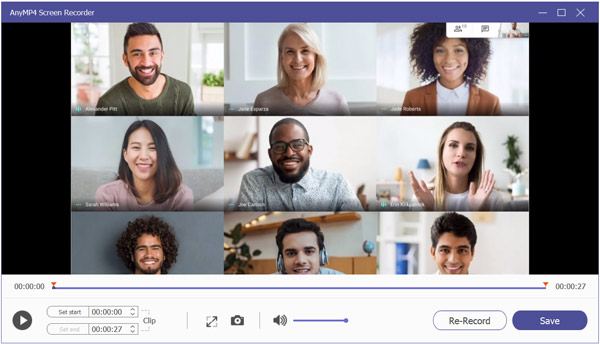
Steg 6.Om du är nöjd med inspelningen kan du klicka Save för att spara den på din dator.
Den inspelade videon sparas i MP4 formatera. Om du vill exportera den i ett annat format kan du klicka på Spela in inställningen ikonen för att komma in preferenser fönster för att ändra det.
Förutom att spela in online-möten, denna programvara också stöder inspelning av online-videoföreläsningar för att förstå alla punkter.
Del 3. Vanliga frågor om Google Meet Recording
-
Var sparas Google Meet-inspelningarna?
De inspelade mötesinspelningarna sparas i en mapp som heter Meet Recordings. Du hittar mappen i arrangörens Google Drive.
-
Kan externa deltagare gå med i ett samtal på Google Meet?
Ja. Externa deltagare kan också enkelt delta i ett samtal. Men alla deltagare måste logga in på ett Google-konto för att gå med.
-
Är Google Meet gratis?
Google Meet kan ses som en gratis videokonferenstjänst. Med sin gratisversion kan du hålla ett videomöte med upp till 100 deltagare och 60 minuter. Om du vill bjuda in fler deltagare eller hålla mötet under en timme måste du betala för de ytterligare funktionerna.
Inslagning upp
Hur man spela in Google Meet? Du kan få två enkla sätt att fånga värdefullt innehåll i Google Meet från det här inlägget. Om du fortfarande har några frågor om inspelningen av Google Meet kan du lämna ett meddelande till oss eller kontakta oss direkt.

